Csapdázási Illustrator (Adobe Illustrator)
Ez azonnal meg kell mondani a korlátait és buktatóit kéz csapdázás tárgyak elrendezése Illustrator. Csapdázási lehet tenni csak azokat az objektumokat, amelyek nem rendelkeznek áramkör (stroke). Mivel csapdázás történik felülnyomás (felülnyomás), még akkor is, ha a téma csapdába a háttérben, treppingovy loop előfordulhat a nyomtatott megjelenítést. Sokatmondó, hogy ez a hiba csak akkor lesz lehetséges a VPS (Virtual Proof System), azaz Program kibocsátó nyomtatási raszteres.
Fájl megnyitása-üresen. Ez korábban létrehozott Illustrator logó a cég utcáról utcára (Moszkva Guide).

Jelölje ki a kívánt tárgyakat az azonos típusú. Definiáljuk a tárgyat áramkör (stroke) 0,1 mm (2. ábra). Circuit kölcsönhatásba léphet a tárgy 3. módon. 1) középre, azaz fele vízkörben kitágul a tárgy, a másik fele a tárgyba beágyazott. 2) belsejében, azaz a áramkört teljesen be van ágyazva az objektumot. 3) kifelé, azaz a kontúr teljesen végigér objektum. A módszer függően kell megválasztani, amelyen objektum a háttér objektumot kölcsönhatásba csapda. Ha csapdába létesítmény világosabb háttér objektumot, majd válassza ki a harmadik lehetőség - kívülről. Ha a téma sötétebb, mint a csapdába, a 2. változat - belül. Ha a háttér összetett, akkor Opció 1 - központ. Az én esetemben, a háttér objektumot sötétebb, az azt jelenti, amelyben igazítása stroke = n kívül. Átfestés jövő treppingovy kontúr színe a tárgy, ebben az esetben én Sárga-100%.
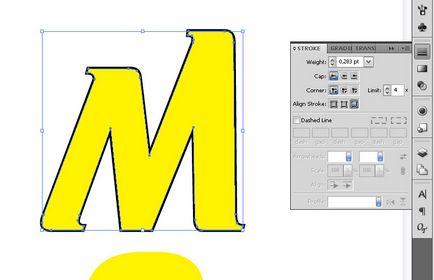
Aktiválja az ablak "Window-Attribútumok" [Ctrl + F11] és be a paraméter Overprint stroke (ábra. 3). Mentés, nyitott vorstku InDesign vagy Quark, frissítés (update) és írd PDF formátumban. Hogyan kell írni a PDF elmondom be prepress tanulságokat.
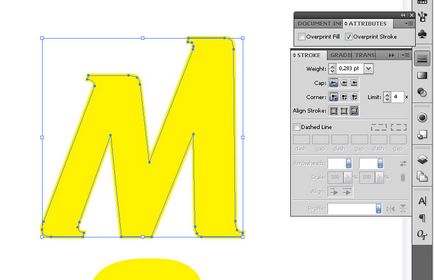
Maximalizálja a PDF (ábra. 4). Látható sötét határ körül a sárga leveleket. Szín állítható objektum (háttér) C-100%, M-80%, Y-0%, B-69%. Egy áramkör treppingovogo szín egy látható az ábrán, hogy a C-100%, M-80%, Y-100%, B-69%, amelyet be kell bizonyítani.
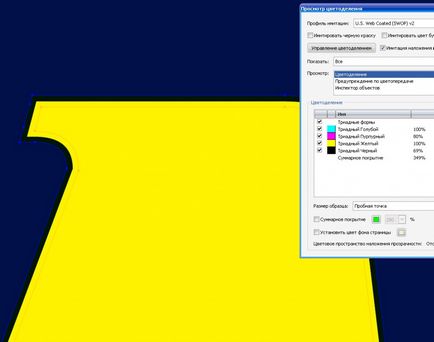
- Hogyan vágni a Photoshopban
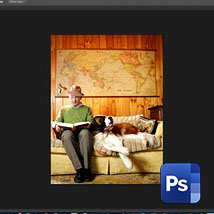
Ebben az egyszerű bemutató, akkor megtanulják, hogyan kell vágni a Photoshopban.

Ebben a leckében megtanuljuk, hogyan kell a Photoshop, akkor gyorsan fehéríti és ragyogóvá fogakat.

Ebben a leírásban, akkor a Photoshop retusálás egy portré.
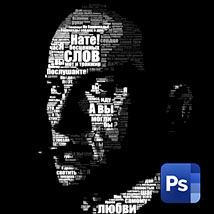
Ebben a leírásban, Photoshop, akkor hozzon létre egy portré a font.

Ebben a leckében megnézzük, hogyan kell változtatni hajszín a Photoshop.

Ebben a leckében megnézzük, hogyan tudjuk kor a modern fénykép segítségével Photoshop.

Ebben a leckében megnézzük, hogyan lehet a Photoshop átfestették az autót a fotó.

Ebben az egyszerű bemutató, akkor megtanulják, hogyan kell változtatni a háttérképet a Photoshop.

Ebben a leckében megnézzük, hogyan lehet a tan a Photoshop.

Ebben a leckében megnézzük Photoshop gyors és egyszerű módja annak, hogy a haj egy luxus fényét.

Ebben az egyszerű bemutató, akkor megtanulják, hogyan kell eltávolítani a fehér háttér a képet a Photoshop.

Ebben a leírásban, Photoshop, nézzük meg, hogyan kell változtatni a színét a ruhák.

Ebben a leírásban, mi lesz ennek a kettős expozíció hatása az Adobe Photoshop

Ebben a leckében fogjuk mutatni, hogy milyen gyorsan lehet létrehozni a saját verzióját csúcspontja, valamint megtanulják, hogyan kell létrehozni népszerű manapság áttetsző háttérrel.

Ebben a leckében megtanuljuk, hogyan kell tisztítani a repedések, karcolások és foltok, hogy eredményeként az új képeket.

Ebben a bemutató, akkor csökkenti a méretét az orrát a lány.

Ebben a leckében megnézzük, hogyan kell csinálni egy akvarell hétköznapi fotók - gyorsan és egyszerűen.

Ebben a leckében megnézzük egy egyszerű módja annak, hogy a háttér homályosabb egy fotón.

Ebben a bemutató, akkor távolítsa el a pattanások bármely fénykép segítségével Photoshop szoftvert.

Ebben a leckében megtanuljuk, hogyan lehet egy guilloche Illustrator.